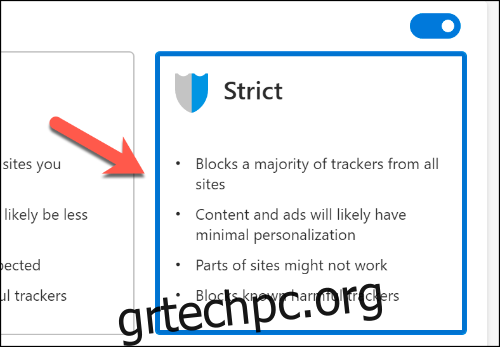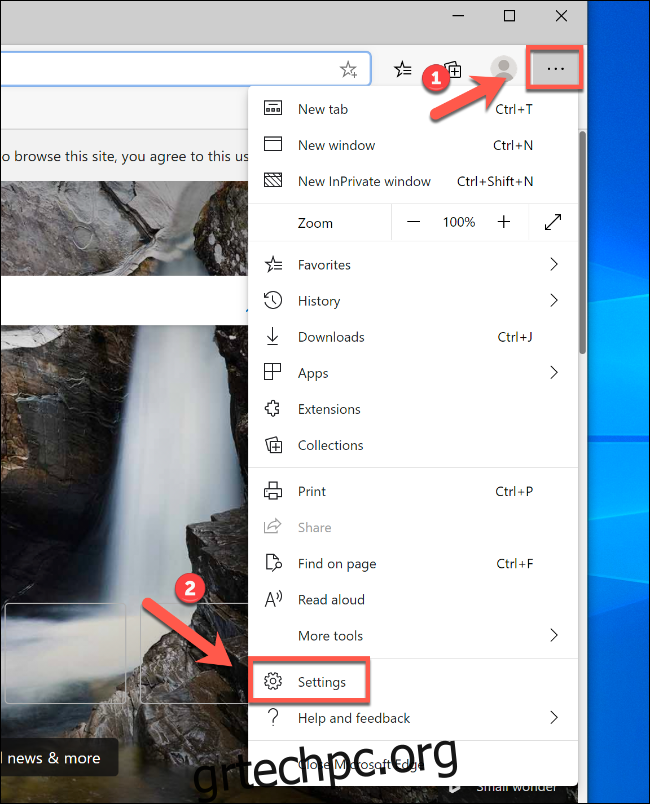Εκθέτετε δεδομένα για τον εαυτό σας σε κάθε ιστότοπο που επισκέπτεστε. Cookies, διευθύνσεις IP, προτιμήσεις διαφημίσεων—όλα αυτά μπορούν να συλλεχθούν και να αξιοποιηθούν. Εάν θέλετε να μειώσετε αυτό, ωστόσο, μπορείτε να χρησιμοποιήσετε τις ρυθμίσεις αποτροπής παρακολούθησης στο νέο πρόγραμμα περιήγησης Microsoft Edge.
Το νέο πρόγραμμα περιήγησης Edge βασίζεται στη μηχανή Chromium, η οποία είναι η ίδια μηχανή περιήγησης που τροφοδοτεί το Google Chrome. Για να ξεκινήσετε, κατεβάστε και εγκαταστήστε το νέο πρόγραμμα περιήγησης Edge.
Πίνακας περιεχομένων
Τι είναι η πρόληψη παρακολούθησης;
Η πρόληψη παρακολούθησης είναι σχεδόν αυτό που ακούγεται: Έχει σχεδιαστεί για να εμποδίζει τις διαδικτυακές μεθόδους να παρακολουθούν πώς χρησιμοποιείτε το πρόγραμμα περιήγησής σας. Το νέο πρόγραμμα περιήγησης Edge χρησιμοποιεί μια βάση δεδομένων με γνωστά προγράμματα παρακολούθησης απορρήτου για να τους εμποδίσει να παρακολουθούν αυτό που κάνετε.
Αυτά περιλαμβάνουν προγράμματα παρακολούθησης που παρακολουθούν πού κάνετε κλικ σε έναν ιστότοπο, τον τύπο της συσκευής που χρησιμοποιείτε και το είδος των σελίδων που επισκέπτεστε και στη συνέχεια στέλνουν αυτά τα δεδομένα πίσω. Στη συνέχεια, αυτά τα δεδομένα χρησιμοποιούνται για την «εξατομίκευση» της εμπειρίας περιήγησής σας με στοχευμένες διαφημίσεις. Για παράδειγμα, μπορεί να δείτε προϊόντα που έχετε αναζητήσει στο Amazon να εμφανίζονται ως διαφημίσεις σε άλλους ιστότοπους.
Η πρόληψη παρακολούθησης εμποδίζει αυτό να συμβεί. Επίσης, εμποδίζει τα δίκτυα διαφημίσεων και άλλους δυνητικά πιο επιβλαβείς τύπους παρακολούθησης να συλλέγουν τα δεδομένα σας και να τα κάνουν κατάχρηση. Από προεπιλογή, το Edge αποκλείει οτιδήποτε θεωρεί η Microsoft δυνητικά επιβλαβές, αλλά επιτρέπει άλλους τύπους παρακολούθησης.
Μπορείτε να προσαρμόσετε την προστασία παρακολούθησης σε τρία επίπεδα ευαισθησίας: “Βασικό”, “Ισορροπημένο” ή “Αυστηρό”.
Το “Balanced” είναι η προεπιλογή, αλλά μπορείτε να το προσαρμόσετε. Για να το κάνετε αυτό, ανοίξτε το πρόγραμμα περιήγησης Edge. Κάντε κλικ στις τρεις τελείες στην επάνω δεξιά γωνία και, στη συνέχεια, επιλέξτε “Ρυθμίσεις”.
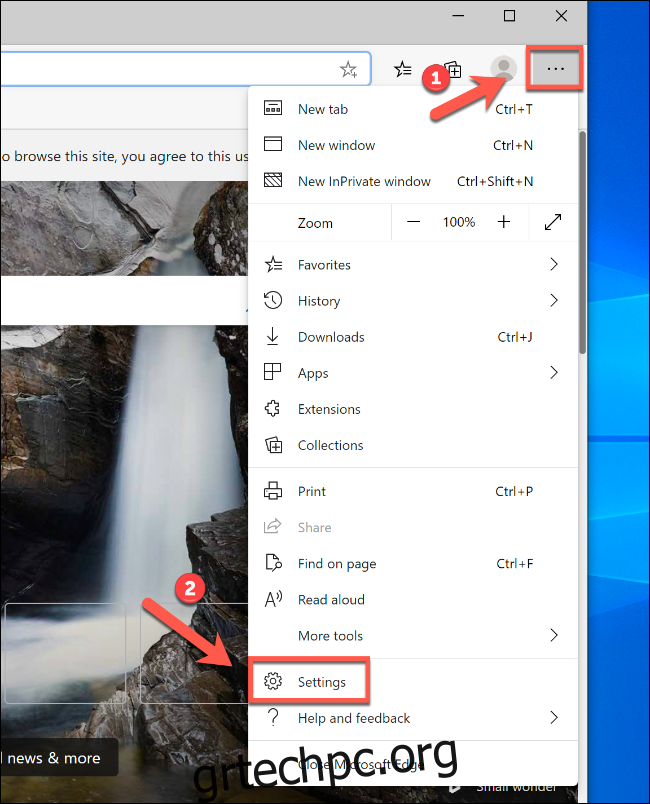
Κάντε κλικ στο «Απόρρητο και υπηρεσίες» για να ανοίξετε τις ρυθμίσεις απορρήτου.
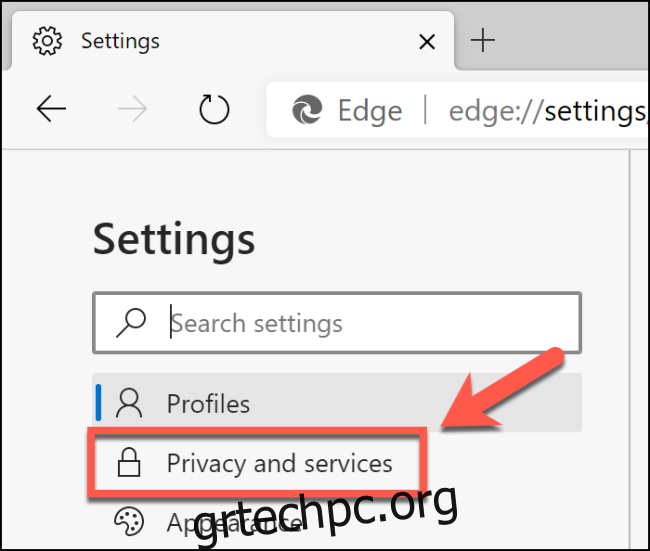
Βλέπετε την ενότητα πρόληψης παρακολούθησης στο επάνω μέρος της σελίδας.
Μπορείτε να κάνετε κλικ σε οποιοδήποτε από τα μεγάλα μπλοκ επιλογών για εναλλαγή μεταξύ των τριών επιπέδων προστασίας παρακολούθησης. Εάν θέλετε να απενεργοποιήσετε εντελώς την αποτροπή παρακολούθησης, απενεργοποιήστε το κουμπί του ρυθμιστικού.
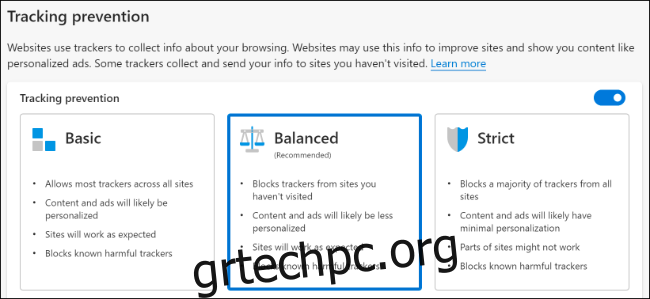
Εάν θέλετε να δείτε μια λίστα με ιχνηλάτες που έχει αποκλείσει προηγουμένως ο Edge, κάντε κλικ στο «Αποκλεισμένοι ιχνηλάτες». Κάντε κλικ στο “Εξαιρέσεις” εάν θέλετε να προσθέσετε εξαιρέσεις στη λίστα.

Το “Βασικό” Επίπεδο Μπλοκάρει Λιγότερους Ιχνηλάτες
Το «Βασικό» επίπεδο προστασίας αποκλείει όλους τους γνωστούς και επιβλαβείς ιχνηλάτες και σενάρια, συμπεριλαμβανομένων των πιθανών εξορύξεων κρυπτονομισμάτων, που έχουν σχεδιαστεί για κατάχρηση των πόρων του συστήματός σας. Αυτό είναι το επίπεδο προστασίας που πρέπει να επιλέξετε, εάν θέλετε να αποφύγετε οτιδήποτε επιβλαβές, αλλά μην σας πειράζουν οι στοχευμένες διαφημίσεις.
Εκτός από τους εξορύκτες κρυπτονομισμάτων, η επιβλαβής παρακολούθηση περιλαμβάνει άλλους τύπους, όπως ιχνηλάτες δακτυλικών αποτυπωμάτων. Αυτά αναγκάζουν το πρόγραμμα περιήγησής σας να μοιράζεται πληροφορίες σχετικά με το σύστημά σας και τις ρυθμίσεις του προγράμματος περιήγησης που έχουν σχεδιαστεί για να δημιουργήσουν ένα “δαχτυλικό αποτύπωμα” που είναι μοναδικό για εσάς. Αυτό σας καθιστά στόχο για εξατομικευμένες διαφημίσεις και πολλά άλλα.
Εάν είστε εντάξει με το να επιτρέπετε σε τυπικά δίκτυα διαφημίσεων και άλλες υπηρεσίες τρίτων να έχουν πρόσβαση σε αυτές τις πληροφορίες, το επίπεδο “Βασικό” μπορεί να είναι κατάλληλο για εσάς.
Εάν δεν ανησυχείτε πολύ για το απόρρητο, αλλά εξακολουθείτε να θέλετε κάποια προστασία, κάντε κλικ στις τρεις τελείες στην επάνω δεξιά γωνία του προγράμματος περιήγησης Edge. Μεταβείτε στις Ρυθμίσεις > Απόρρητο και υπηρεσίες και, στη συνέχεια, επιλέξτε το μπλοκ επιλογών “Βασικό”.
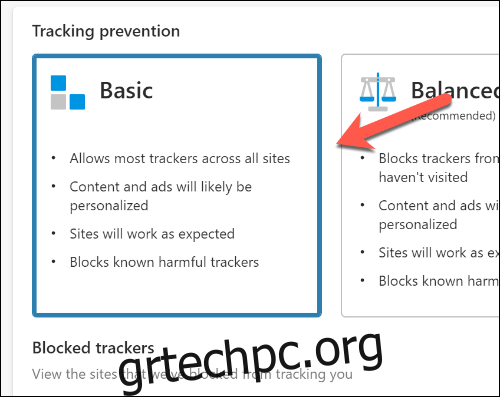
Το “Balanced” είναι η προεπιλεγμένη ρύθμιση
Για να διασφαλιστεί ότι οι περισσότεροι άνθρωποι έχουν τουλάχιστον κάποιο επίπεδο προστασίας από ιχνηλάτες, ο Edge έχει την επιλογή παρακολούθησης “Εξισορροπημένη” επιλεγμένη από προεπιλογή. Αυτό αποκλείει διάφορους ιχνηλάτες που ενδέχεται να επιχειρήσουν να χρησιμοποιήσουν τοπικό χώρο αποθήκευσης για την καταγραφή δεδομένων σχετικά με εσάς. Αποτρέπει επίσης τη φόρτωση στοιχείων σελίδας που προσπαθούν να στείλουν δεδομένα σχετικά με εσάς.
Όπως το επίπεδο προστασίας “Βασικό”, η επιλογή “Εξισορροπημένη” του Edge αποκλείει οτιδήποτε επιβλαβές. Ωστόσο, είναι ένα βήμα προς τα πάνω γιατί σταματά περισσότερους ανιχνευτές, συμπεριλαμβανομένων αυτών από ιστότοπους που δεν έχετε επισκεφτεί στο παρελθόν.
Επιτρέπει κάποια εξατομίκευση διαφημίσεων, αλλά θα μειωθεί σε σύγκριση με προγράμματα περιήγησης χωρίς ενεργοποιημένη προστασία παρακολούθησης. Αυτό που δεν θα κάνει αυτό το επίπεδο είναι να επηρεάσει την εμπειρία περιήγησής σας. Δεν έχει σχεδιαστεί για να αποκλείει διαφημίσεις, επομένως οποιοσδήποτε ιστότοπος επισκέπτεστε θα πρέπει να λειτουργεί κανονικά.
Και πάλι, αυτό το επίπεδο θα πρέπει να οριστεί από προεπιλογή στον Microsoft Edge, αλλά αν θέλετε να το ελέγξετε, κάντε κλικ στις τρεις τελείες στην επάνω δεξιά γωνία. Μεταβείτε στις Ρυθμίσεις > Απόρρητο και υπηρεσίες και βεβαιωθείτε ότι είναι επιλεγμένη η επιλογή “Ισορροπημένο”.
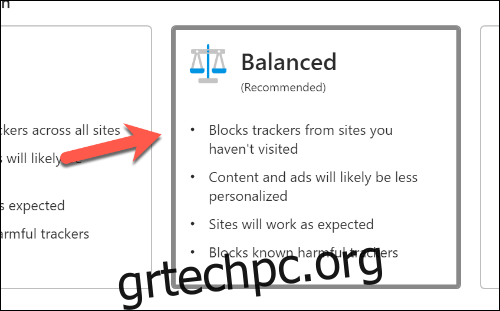
Το «αυστηρό» επίπεδο μπορεί να σπάσει ιστότοπους
Εάν θέλετε να αποκλείσετε όλα τα είδη παρακολούθησης, πρέπει να μεταβείτε στο «Αυστηρό» επίπεδο προστασίας του Microsoft Edge. Αυτό αποκλείει οτιδήποτε μπορεί, συμπεριλαμβανομένων τυχόν ιχνηλατητών που επιχειρούν να χρησιμοποιήσουν τον τοπικό σας χώρο αποθήκευσης ή στοιχεία ιστού.
Αυτή η επιλογή θα πρέπει να σταματήσει σχεδόν όλους τους τύπους εξατομίκευσης διαφημίσεων, συμπεριλαμβανομένων των τοποθεσιών που έχετε επισκεφτεί στο παρελθόν. Αυτό το επίπεδο προστασίας μπορεί να προκαλέσει ορισμένα προβλήματα περιήγησης, ωστόσο, καθώς το Edge θα αποκλείσει ορισμένα στοιχεία στην οθόνη και σενάρια που θα μπορούσαν να παρακολουθήσουν τα δεδομένα σας.
Αυτό το επίπεδο κλειδώματος μπορεί να σπάσει ορισμένους ιστότοπους ή να αποτρέψει τη φόρτωση στοιχείων όπως βίντεο. Ο αντίκτυπος μπορεί να είναι μικρός σε ορισμένους ιστότοπους, αλλά εξαρτάται από τους ιστότοπους που επισκέπτεστε.
Φυσικά, εάν διαπιστώσετε ότι η “Αυστηρή” προστασία προκαλεί πάρα πολλά προβλήματα, μπορείτε πάντα να επιστρέψετε στο “Ισορροπημένο”.
Από προεπιλογή, οποιοδήποτε παράθυρο περιήγησης “InPrivate” χρησιμοποιεί προστασία παρακολούθησης “Αυστηρή”. Εάν θέλετε να το χρησιμοποιήσετε σε όλα τα άλλα παράθυρα περιήγησης Edge, κάντε κλικ στις τρεις τελείες στην επάνω δεξιά γωνία. Μεταβείτε στις Ρυθμίσεις > Απόρρητο και υπηρεσίες και, στη συνέχεια, κάντε κλικ στο μπλοκ επιλογών «Αυστηρή».